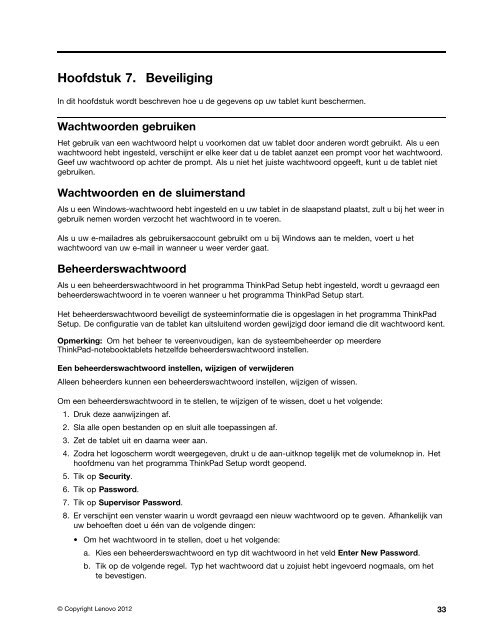Handboek voor de gebruiker - Lenovo
Handboek voor de gebruiker - Lenovo
Handboek voor de gebruiker - Lenovo
You also want an ePaper? Increase the reach of your titles
YUMPU automatically turns print PDFs into web optimized ePapers that Google loves.
Hoofdstuk 7. Beveiliging<br />
In dit hoofdstuk wordt beschreven hoe u <strong>de</strong> gegevens op uw tablet kunt beschermen.<br />
Wachtwoor<strong>de</strong>n gebruiken<br />
Het gebruik van een wachtwoord helpt u <strong>voor</strong>komen dat uw tablet door an<strong>de</strong>ren wordt gebruikt. Als u een<br />
wachtwoord hebt ingesteld, verschijnt er elke keer dat u <strong>de</strong> tablet aanzet een prompt <strong>voor</strong> het wachtwoord.<br />
Geef uw wachtwoord op achter <strong>de</strong> prompt. Als u niet het juiste wachtwoord opgeeft, kunt u <strong>de</strong> tablet niet<br />
gebruiken.<br />
Wachtwoor<strong>de</strong>n en <strong>de</strong> sluimerstand<br />
Als u een Windows-wachtwoord hebt ingesteld en u uw tablet in <strong>de</strong> slaapstand plaatst, zult u bij het weer in<br />
gebruik nemen wor<strong>de</strong>n verzocht het wachtwoord in te voeren.<br />
Als u uw e-mailadres als <strong>gebruiker</strong>saccount gebruikt om u bij Windows aan te mel<strong>de</strong>n, voert u het<br />
wachtwoord van uw e-mail in wanneer u weer ver<strong>de</strong>r gaat.<br />
Beheer<strong>de</strong>rswachtwoord<br />
Als u een beheer<strong>de</strong>rswachtwoord in het programma ThinkPad Setup hebt ingesteld, wordt u gevraagd een<br />
beheer<strong>de</strong>rswachtwoord in te voeren wanneer u het programma ThinkPad Setup start.<br />
Het beheer<strong>de</strong>rswachtwoord beveiligt <strong>de</strong> systeeminformatie die is opgeslagen in het programma ThinkPad<br />
Setup. De configuratie van <strong>de</strong> tablet kan uitsluitend wor<strong>de</strong>n gewijzigd door iemand die dit wachtwoord kent.<br />
Opmerking: Om het beheer te vereenvoudigen, kan <strong>de</strong> systeembeheer<strong>de</strong>r op meer<strong>de</strong>re<br />
ThinkPad-notebooktablets hetzelf<strong>de</strong> beheer<strong>de</strong>rswachtwoord instellen.<br />
Een beheer<strong>de</strong>rswachtwoord instellen, wijzigen of verwij<strong>de</strong>ren<br />
Alleen beheer<strong>de</strong>rs kunnen een beheer<strong>de</strong>rswachtwoord instellen, wijzigen of wissen.<br />
Om een beheer<strong>de</strong>rswachtwoord in te stellen, te wijzigen of te wissen, doet u het volgen<strong>de</strong>:<br />
1. Druk <strong>de</strong>ze aanwijzingen af.<br />
2. Sla alle open bestan<strong>de</strong>n op en sluit alle toepassingen af.<br />
3. Zet <strong>de</strong> tablet uit en daarna weer aan.<br />
4. Zodra het logoscherm wordt weergegeven, drukt u <strong>de</strong> aan-uitknop tegelijk met <strong>de</strong> volumeknop in. Het<br />
hoofdmenu van het programma ThinkPad Setup wordt geopend.<br />
5. Tik op Security.<br />
6. Tik op Password.<br />
7. Tik op Supervisor Password.<br />
8. Er verschijnt een venster waarin u wordt gevraagd een nieuw wachtwoord op te geven. Afhankelijk van<br />
uw behoeften doet u één van <strong>de</strong> volgen<strong>de</strong> dingen:<br />
• Om het wachtwoord in te stellen, doet u het volgen<strong>de</strong>:<br />
a. Kies een beheer<strong>de</strong>rswachtwoord en typ dit wachtwoord in het veld Enter New Password.<br />
b. Tik op <strong>de</strong> volgen<strong>de</strong> regel. Typ het wachtwoord dat u zojuist hebt ingevoerd nogmaals, om het<br />
te bevestigen.<br />
© Copyright <strong>Lenovo</strong> 2012 33